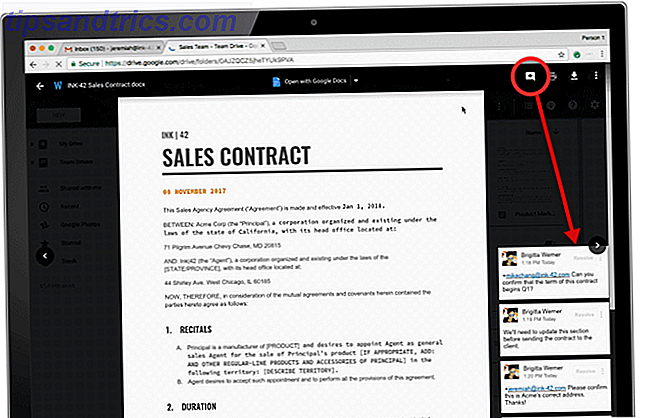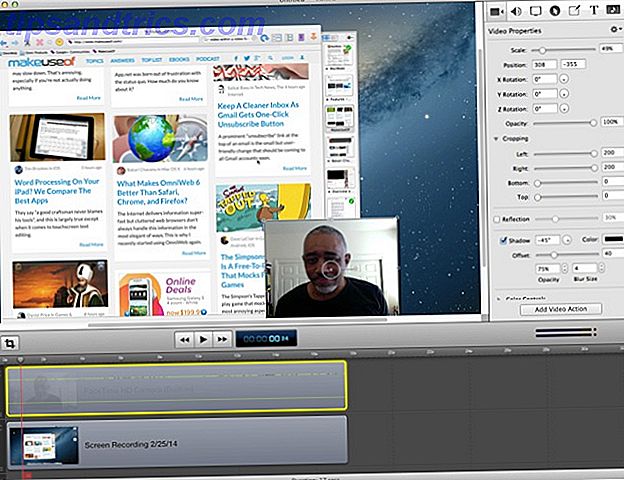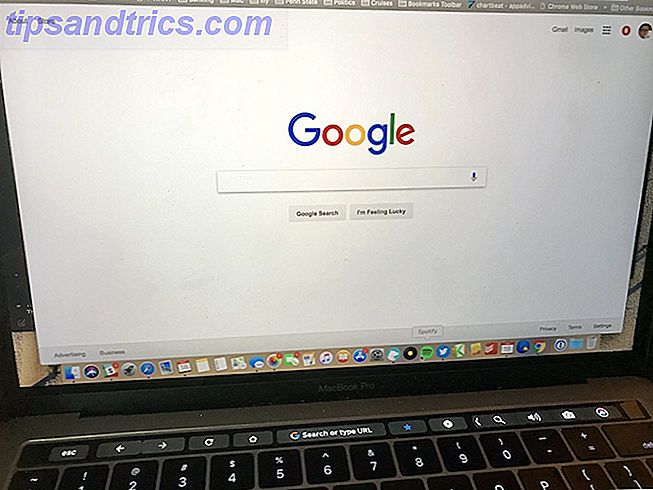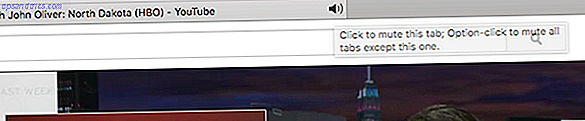Wie viele Stunden können Sie sparen, wenn Sie Microsoft Dokumente, die auf Google Drive hochgeladen wurden, kommentieren können? So speichern Sie Ihre Office 2016-Dokumente in der Cloud Speichern Sie Ihre Office 2016-Dokumente im Cloud Store und organisieren Sie Ihre Dateien in der Cloud. Verwenden Sie Cloud-Dienste wie OneDrive, Dropbox und Google Drive, um Ihre Dateien überall und für jedermann verfügbar zu machen. Weiterlesen ? Dank der Google Drive-Interoperabilitätsfunktion in G Suite können Sie Office-Dateien, PDF-Dateien und Bilder problemlos kommentieren, ohne von einem Format in das andere konvertieren oder Microsoft Office installieren zu müssen.
So kommentieren Sie Office-Dateien mit Google Drive
Sie können eine freigegebene Microsoft-Datei in Google Drive öffnen und kommentieren, und die Kommentare werden angezeigt, wenn Sie oder jemand sie in Microsoft Office öffnet. Die Funktion funktioniert im Laufwerksvorschau- Modus. Die Schritte sind einfach:
- Melden Sie sich bei Google Drive an.
- Doppelklicken Sie auf die freigegebene Word-, Excel- oder PowerPoint-Datei, die Sie kommentieren möchten. Es öffnet sich im Vorschaumodus.
- Klicken Sie oben rechts auf Kommentar hinzufügen (das Pluszeichen). Klicken Sie auf den Text, die Zelle oder den Abschnitt, den Sie kommentieren möchten.
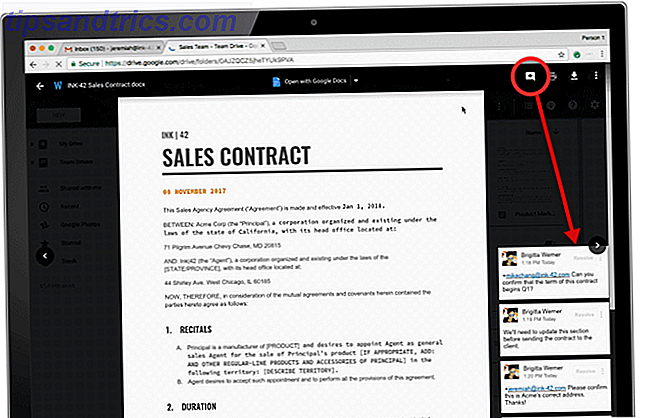
- Geben Sie Ihren Kommentar ein und klicken Sie auf Kommentar .
- Ihr Team kann die aktualisierte Datei und die Kommentare sehen, wenn sie die Datei öffnen.
Dies ist nicht dasselbe wie Echtzeit-Kommentare und Zusammenarbeit, da Sie die Datei öffnen müssen, um aktualisierte Kommentare zu sehen. Aber es vermeidet den zusätzlichen Schritt der Konvertierung von Microsoft-Dateien in Google-Dateien!
Sie können PDFs, Bilder, Video, Audio oder andere Dateien kommentieren. Beachten Sie jedoch, dass dieselben Freigabeberechtigungen gelten. Wenn Ihnen jemand nur Anzeigeberechtigungen gewährt, können Sie nur Kommentare anzeigen, aber keine neuen Kommentare erstellen oder die Datei für andere freigeben.
Sie können natürlich weiterhin Microsoft Office-Dateien in G Suite konvertieren. Klicken Sie in Google Drive mit der rechten Maustaste auf eine Office-Datei, und klicken Sie auf Öffnen. Wählen Sie Dokumente, Tabellen oder Präsentationen. Sie können auch die Chrome-Erweiterung Office-Bearbeitung für Google Docs, Google Tabellen und Google Präsentationen installieren, wenn Sie die Microsoft Office-Dateien bearbeiten möchten. Die Erweiterung ist Teil des Office-Kompatibilitätsmodus in Google Drive und funktioniert mit den Dateiformaten DOC, XLS und PPT.